Sådan slukker du Chromecast
Når du begynder at bruge en Chromecast enhed, bemærker du måske, at det ikke altid er let at vide, hvordan man stopper Chromecast-streams. Dette problem antager forskellige former, herunder at stoppe en castingstrøm, deaktivere Chromecast-meddelelser eller helt slukke for Chromecast-enheden.
Sådan slukker du Chromecast helt
Desværre kommer Chromecast-enheder ikke med en tænd-sluk-knap. De er beregnet til at blive brugt som en enhed, der altid er tændt, med en startskærm, der vises på din tv-skærm, når enheden ikke er i brug.
Men nogle mennesker ønsker måske ikke at bruge den altid tændte skærm, eller de ønsker ikke, at Chromecast-enheden vises på hjemmenetværket, mens den ikke er i brug.
Der er et par måder, du kan opnå dette på. En af nedenstående metoder fungerer for at slukke Chromecast-enheder, så de ikke længere er forbundet til din Trådløst internet netværk.
Afbryd strømmen
Den nemmeste måde at slukke en Chromecast-enhed på er at afbryde strømmen. Chromecast-enheder leveres med en strømport, som du tilslutter vægopladeren til. Hvis du trækker opladeren ud af denne port, slukkes Chromecast-enheden.
Brug et smart stik
Hvis du ikke vil rejse dig op for at slukke din Chromecast-enhed, er et alternativ at tilslutte Chromecasten et smart stik. På denne måde kan du bruge smart plug-appen på din telefon til at tænde eller slukke for Chromecast.

Hvis du ikke vil slukke for strømmen til din Chromecast-enhed, kan du altid bare slukke for selve tv'et. Bare husk på, at dette vil holde Chromecasten forbundet til dit Wi-Fi-netværk og stadig vises som en aktiv enhed, når folk søger på dit netværk efter tilgængelige enheder at caste til.
Sådan deaktiverer du Chromecast-netværksmeddelelser
Et problem, folk ofte har, når de bruger flere Chromecast-enheder i samme hus, er, at alle kan styre enhver anden Chromecast. Det betyder, at når du er midt i at se noget, kan en anden afbryde din cast for at streame deres eget indhold.
Du kan forhindre dette ved at deaktivere netværksmeddelelser.
Start Google Home-appen på din telefon.
Rul til og tryk på den Chromecast-enhed, du vil deaktivere netværksmeddelelser for.
På enhedens fjernbetjeningsskærm skal du trykke på gear ikonet i øverste højre hjørne af skærmen. Dette åbner indstillingerne for den pågældende Chromecast-enhed.
-
Rul ned Enhedsindstillinger side og skifte Lad andre styre dine cast-medier til off for at deaktivere den.
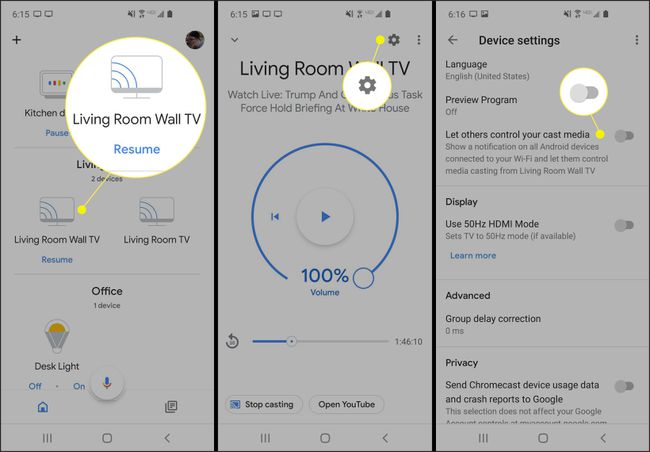
Hvis du deaktiverer dette, deaktiveres meddelelsen på andre mobilenheder i hjemmet, der viser Chromecast-enheder, der er i brug. På grund af dette vil andre Chromecast-brugere ikke være i stand til at slå din egen Chromecast-stream fra for at caste deres egen.
Sådan stopper du med at caste til Chromecast
Der er nogle Chromecast-kompatible apps som er kendt for at miste kontrollen over den Chromecast-stream, du starter ved hjælp af den app. Et par eksempler er Amazon Prime video afspiller på mobilen, og Hulu browserbaseret videoafspiller. Du kan opleve, at du har mistet muligheden for at fjernbetjene Chromecast og ikke længere kan styre lyden, ændre filmtidslinjen eller stoppe med at caste.
Når du ikke kan slukke din Chromecast-stream fra disse apps, skal du følge disse trin for at genvinde kontrollen.
Bruger Google Chrome
Åbn en ny Google Chrome browser.
-
Vælg tre prikker i øverste højre hjørne for at åbne browserindstillingerne, og vælg derefter Cast.
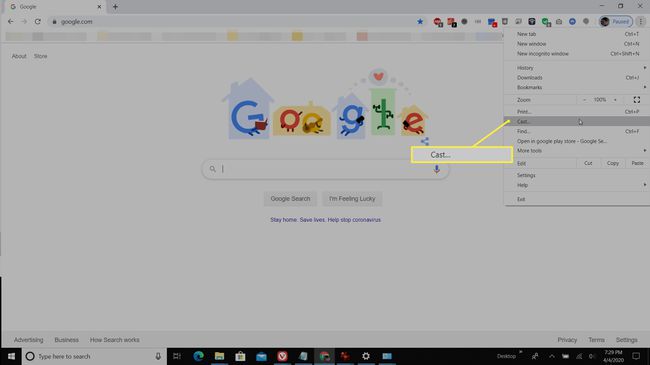
-
Du bør se, at Chromecast-enheden i øjeblikket caster i blåt. For at stoppe denne Chromecast skal du vælge den på listen. Hvis Google Chrome er tilsluttet Chromecast-enheden korrekt, bør dette stoppe Chromecasten.
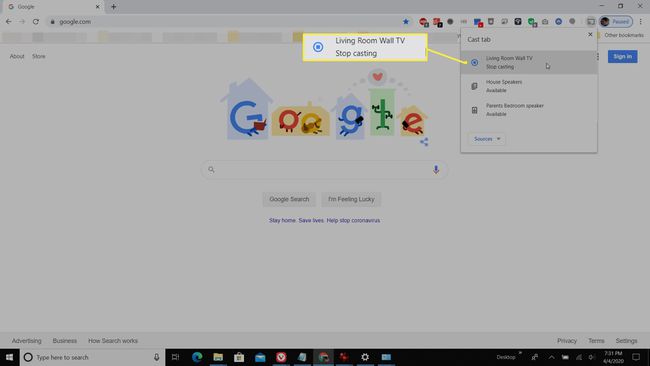
Brug af Google Home-appen
Hvis brugen af Chrome ikke virker, så åbn din Google Home-app på din mobilenhed, da den har fuld kontrol over alle Chromecast-enheder i huset. Tryk på den Chromecast-enhed, du vil stoppe, og vælg derefter på enhedens skærm Stop castingen på bunden.
